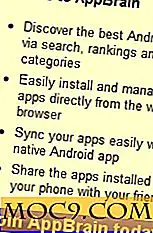Hướng dẫn sử dụng Ultimate New Mac
Vì vậy, nếu bạn đang đọc bài viết này, sau đó rất có thể là, bạn chỉ cần có cho mình một máy Mac. Mặc dù Mac là một máy dễ dàng để làm chủ, nó là một công viên ballpark khác nhau cho các cá nhân được sử dụng để sử dụng Windows. Bạn phải tìm hiểu về Trình tìm kiếm, bến, Macintosh HD và mọi thứ ở giữa. Hôm nay, chúng tôi sẽ cung cấp cho bạn bản xem trước về mức độ tuyệt vời của máy tính mới của bạn. Một khi bạn làm chủ Mac, bạn sẽ thấy máy có giá trị mỗi một xu.
Chuyển dữ liệu và bộ nhớ

Một trong những điều khó khăn nhất về việc chuyển sang máy Mac, hãy để một mình bất kỳ máy tính nào, chuyển tất cả các tệp từ máy tính này sang máy tính khác. Bất kể bạn đang sử dụng hệ điều hành nào trước đây, bạn chắc chắn có rất nhiều tệp cần được chuyển sang máy Mac mới của bạn. Cách nhanh nhất và dễ nhất là sử dụng ổ cứng gắn ngoài. Tất cả những gì bạn phải làm là kết nối, truyền tải, kết nối với máy Mac và truyền tải.
Khi bạn kết nối ổ đĩa cứng với máy Mac của mình, bạn có thể truyền tệp bằng cách kéo thả trong phần được gọi là "Trình tìm kiếm". Đây là trái tim đang đập của máy Mac của bạn. Bạn có thể truy cập tất cả các tệp và tìm kiếm tài liệu, ảnh và hơn thế nữa. Kéo các tập tin từ ổ cứng của bạn vào các thư mục tương ứng là tất cả những gì bạn phải làm.
Ngoài ra, bạn có thể đồng bộ hóa các tệp của mình với Dropbox. Bằng cách cài đặt ứng dụng Dropbox cho Mac, bạn có thể lấy tất cả các tệp trong máy mới của mình sau khi được đồng bộ hóa với tài khoản trực tuyến.
Hiểu phần mềm

Các tệp của bạn cuối cùng cũng được sắp xếp trong máy tính Mac của bạn, nhưng bạn thấy mình thiếu một số phần mềm yêu thích mà bạn đã sử dụng trên Windows. May mắn là có một loạt các phần mềm được cài đặt sẵn để phục vụ như một sự thay thế tuyệt vời cho đối tác Windows.
Nhóm ứng dụng ở cuối máy Mac của bạn là một khu vực được gọi là bến cảng. Bạn có các ứng dụng như Mission Control, cho phép bạn xem ở tất cả các ứng dụng đang hoạt động. Bạn cũng có thể nhấp F3 để truy cập Kiểm soát Nhiệm vụ. Tính năng này hữu ích hơn tôi nghĩ lúc đầu. Bạn có Safari, là trình duyệt, iChat là phần mềm IM, iCal làm lịch của bạn, Xem trước cho phép bạn xem PDF và cắt nhẹ và xuất ảnh, FaceTime cũng là một ứng dụng trò chuyện và hơn thế nữa. App Store cũng cho phép bạn tải xuống nhiều ứng dụng hơn một cách liền mạch.
Giữ Dock của bạn được tổ chức

Khi bạn lần đầu tiên nhận được Mac của bạn ra khỏi hộp, bạn sẽ ngạc nhiên với các ứng dụng đã có sẵn cho bạn. Tuy nhiên, một khi bạn nắm giữ Mac App Store, bạn sẽ thấy mình tải xuống nhiều chương trình hơn. Điều này có thể tạo ra một dock lộn xộn. Bạn phải nhớ rằng việc xóa một ứng dụng khỏi dock không xóa ứng dụng khỏi ổ đĩa cứng của bạn. Hãy nhớ rằng không nên lấy mẹo này như một cách để chỉ cho bạn cách xóa ổ cứng của bạn. Để xóa một ứng dụng khỏi dock, trước tiên hãy thoát khỏi chương trình, sau đó kéo nó ra khỏi dock và thả ra. Nó khá đơn giản và khá nhanh.
Nếu bạn muốn thêm một ứng dụng, nó chỉ là dễ dàng. Nếu bạn hiện đang sử dụng ứng dụng, chỉ cần nhấn bằng hai ngón tay của bạn, chuyển đến tùy chọn và nhấp vào “giữ trong đế”. Bạn cũng có thể thêm các ứng dụng bạn hiện không sử dụng bằng cách kéo và thả chúng vào dock đến vị trí tương ứng của chúng. Đó là siêu dễ dàng để tìm hiểu, và thậm chí dễ dàng hơn để làm. Vì vậy, không có lo lắng về việc này sai, nó gần như dễ dàng. Bây giờ là lúc để hiểu Mac OS.
Làm quen với bàn phím Mac OS

Nếu bạn đã nhận thấy, bàn phím trong Mac không chính xác giống như bàn phím trong Windows. Có nút "Command" về cơ bản sẽ thay thế các chức năng của "Control". Ví dụ, "Command + H" ẩn một ứng dụng, "Command + Q" thoát nó. Các phím tắt khác bao gồm: F1 và 2 điều chỉnh độ sáng màn hình, F3 đưa bạn đến Mission Control, F4 đưa bạn đến các tiện ích, F7 - 9 là các điều khiển dành riêng cho iTunes. Nếu bạn cố bấm chúng khi iTunes không hoạt động, chương trình sẽ tự động khởi chạy. F10 - 12 điều khiển tất cả âm lượng.
Menu Start của tôi ở đâu?
Khi nhìn vào màn hình Mac của bạn, có nhiều sự khác biệt. Ví dụ: không có menu bắt đầu. Tất cả các chương trình của bạn đều nằm trong bến cảng, người anh em họ trong menu bắt đầu gần nhất là thanh trình đơn ở trên cùng. Khu vực này là nơi bạn có thể truy cập các điều khiển và nhấp vào Apple để kiểm tra các bản cập nhật, tùy chọn truy cập và tắt / ngủ / khởi động lại máy Mac của bạn. Không giống như Windows, thanh trình đơn luôn ở đó, vì vậy một khi bạn làm quen với nó, bạn đã thiết lập.
Máy Mac của bạn, được bảo mật

Không có gì bí mật, các máy tính Windows dễ bị virus hơn Mac. Điều này không nhất thiết phải là yếu tố duy nhất của bạn trong việc mua máy Mac. Lý do duy nhất mà Mac không dễ bị là do máy tính Windows phổ biến hơn. Máy Mac cũng có nhiều biện pháp bảo vệ để bạn bảo vệ. Bên cạnh thực tế là virus Mac tồn tại, họ hiếm khi, nếu bao giờ, làm thiệt hại về mức độ của virus Windows. Cá nhân tôi không có bất kỳ sự bảo vệ chống virus nào mà cá nhân tôi đã tự tải xuống và tôi đã ổn trong những năm qua tôi đã là người dùng Mac, nhưng hack và virus vẫn còn trong tâm trí của tôi.
Một điều rất lớn để giúp bảo vệ chính bạn là cập nhật những cập nhật phần mềm đó. Họ thường không phải là quá nhiều, bạn sẽ nhận được một chục hoặc hơn một năm, nhưng họ cũng có giá trị nó và mất một thời gian rất ngắn trong việc cập nhật. Một số trợ giúp về hiệu suất và trải nghiệm ứng dụng, nhưng hầu hết là để bảo vệ và bảo vệ máy Mac của bạn. Cuối cùng, bạn nên biết rằng Mac của bạn ở đó để bảo vệ bạn và an toàn trên Internet.
Bạn muốn biết thêm về Mac OS?